谷歌浏览器如何查看cookie?谷歌浏览器查看cookie的方法
本文讲解谷歌浏览器查看cookie的方法,对此很感兴趣的小伙伴就一起学习下谷歌浏览器查看cookie的方法吧!
谷歌浏览器查看cookie的方法:
1、首先我们打开谷歌浏览器,然后在其右上角的菜单栏中打开“设置”功能;
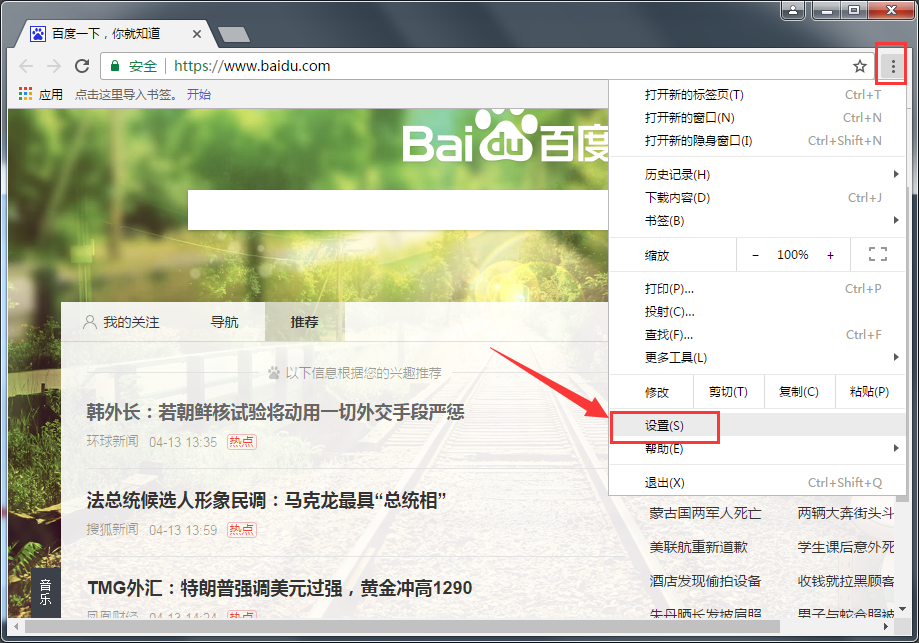
2、接着在设置界面的底部找到“显示高级设置”并打开;
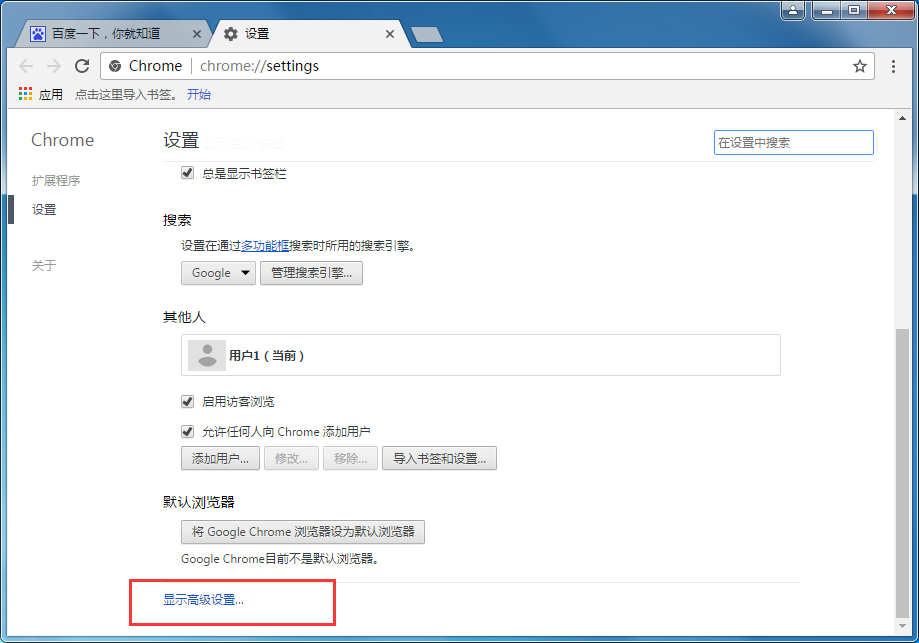
3、来到高级设置界面后找到“隐私设置”选项,然后点击其下方的“清除浏览数据”;
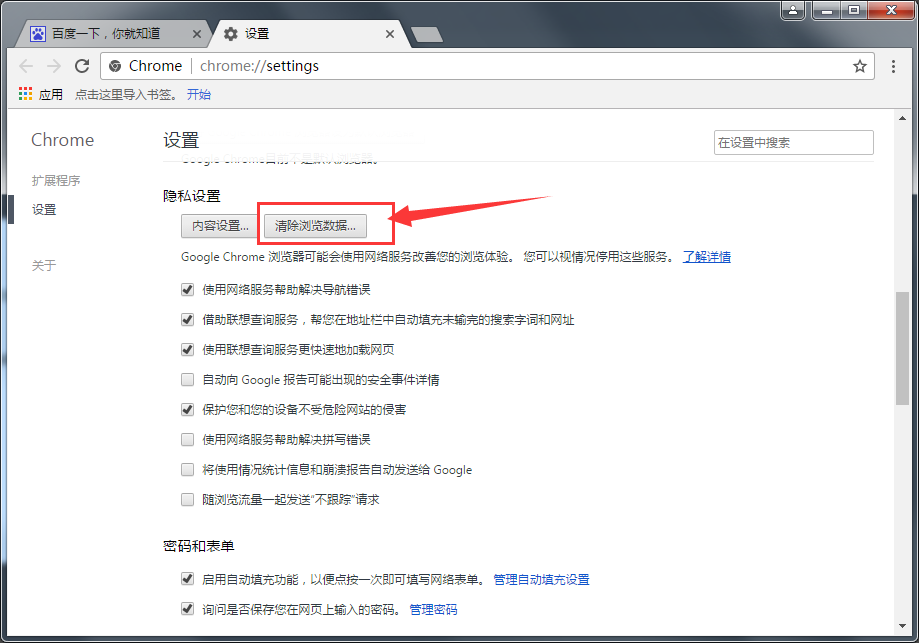
4、在清除浏览器缓存对话框的最下方有一个“内容设置”,打开它;
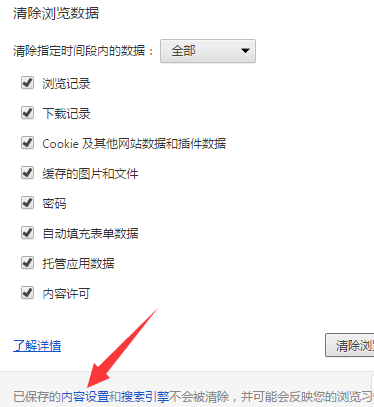
5、此时就可以看到cookie信息栏了,我们点击它下方的“所有cookie和网站数据”按钮;
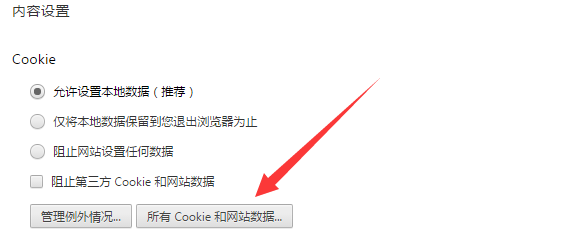
6、进入到cookie界面后就可以看到具体的cooki保存数量,以及相关网站了,点击查看cookie信息,可以查看具体的保存信息。
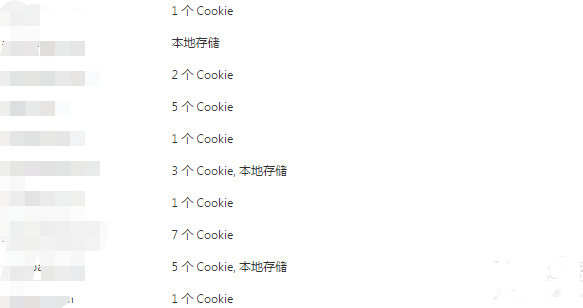
以上就是谷歌浏览器查看cookie的方法,希望可以帮助到大家。































 魔兽世界:争霸艾泽拉斯
魔兽世界:争霸艾泽拉斯 植物大战僵尸2
植物大战僵尸2 QQ飞车
QQ飞车 水果忍者
水果忍者 穿越火线(CF)
穿越火线(CF) 英雄联盟
英雄联盟 热血江湖
热血江湖 穿越火线电脑版
穿越火线电脑版 魔兽世界
魔兽世界 问道
问道 《拳皇97》加强版 风云再起 模拟器
《拳皇97》加强版 风云再起 模拟器 我的世界
我的世界